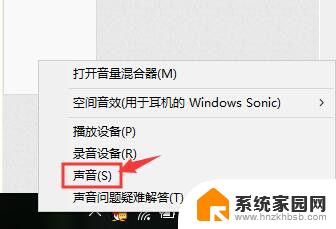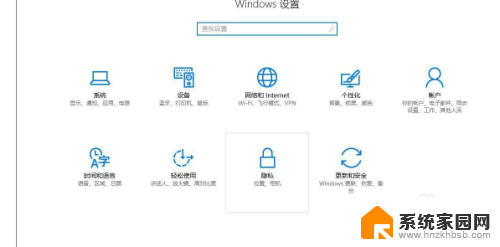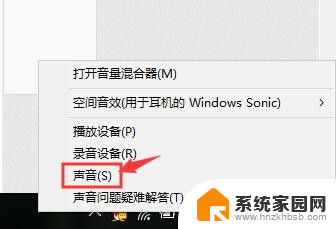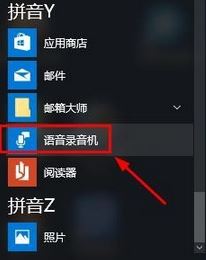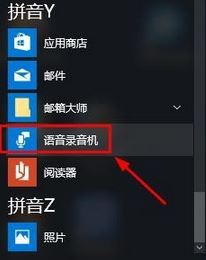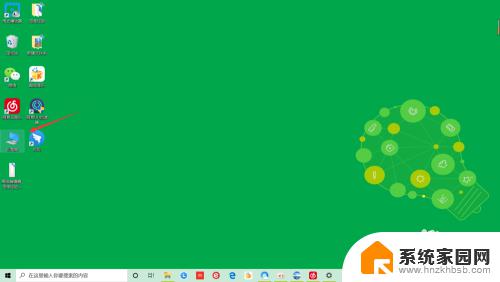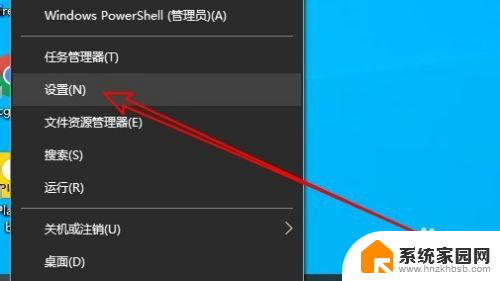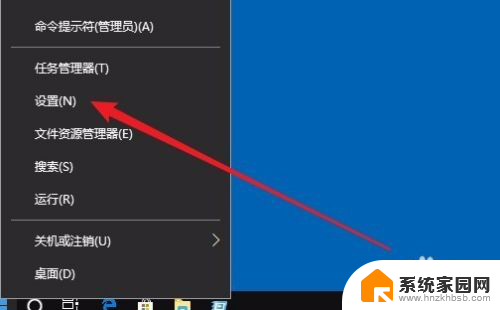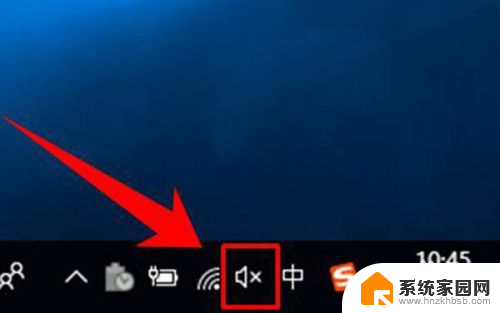电脑麦克风声音有噪音怎么办 win10电脑麦克风有杂音怎么办
当使用电脑麦克风时出现杂音是一种让人头疼的问题,尤其是在Win10系统中,杂音可能会影响我们的语音通话、录音或者语音识别等功能的使用体验。当我们遇到这种情况时,应该如何解决呢?接下来我们将为大家介绍一些解决Win10电脑麦克风杂音问题的方法,希望能帮助大家顺利解决这一困扰。
方法如下:
1.打开我们的电脑,右键点击任务栏底部最右边的扬声器图标。在弹出的菜单中选择“声音”选项。
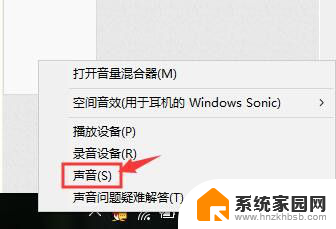
2.也可以点击控制面板页面中的“声音”图标,方法一样。
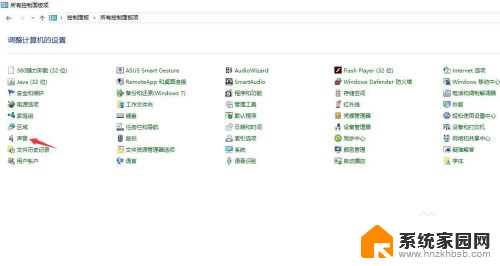
3.在声音页面,切换到“录制”选项卡,右键点击麦克风,在弹出的菜单中点击“属性”选项。
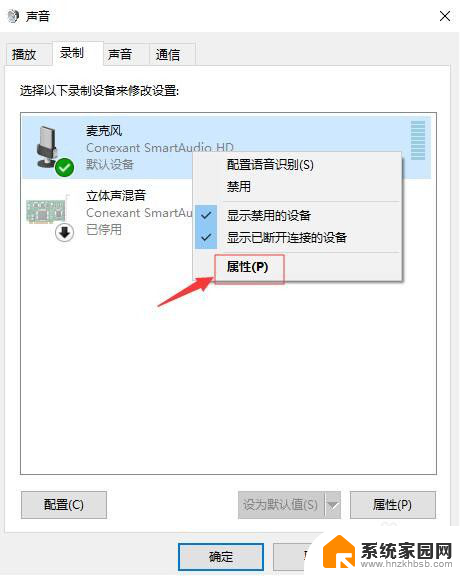
4.在麦克风属性页面,切换到“高级”选项卡。在默认格式下面的选项中选择耳麦适合的质量,一般频率越高,声音越清晰,效果越佳。
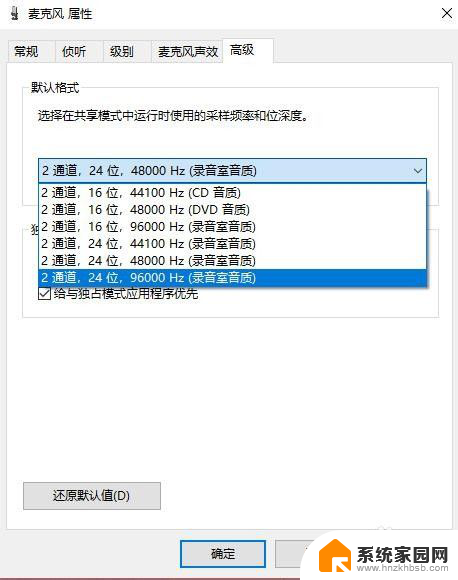
5.然后切换到“级别”的选项卡,里面有个“麦克风加强”的设置项。将滑块移动到最左边,即0db。
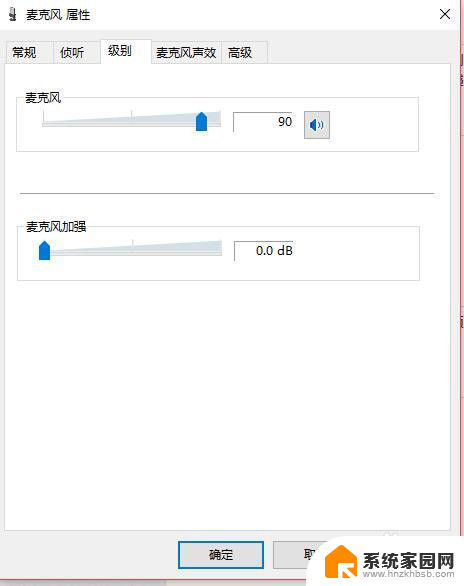
6.最后点击当前页面底部的“确定”按钮,退出当前设置。记得一定要点击“确定”按钮,要不然设置是不生效的。
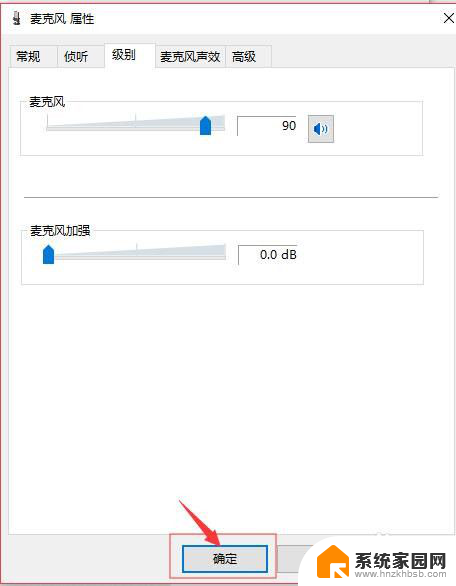
以上就是解决电脑麦克风噪音问题的全部内容,如果还有不清楚的用户,可以参考以上小编的步骤进行操作,希望对大家有所帮助。